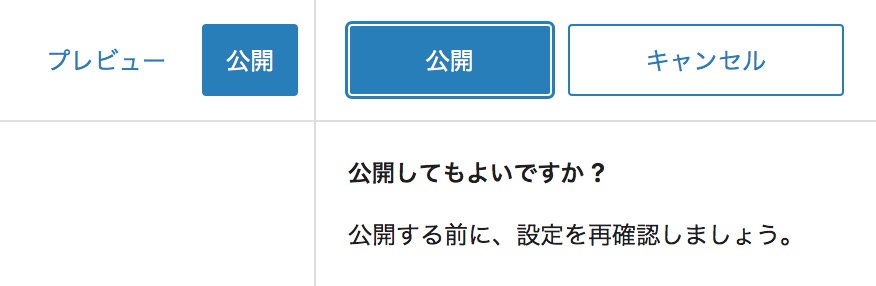WordPressの「投稿」はブログ記事を書く機能です。
事業計画、活動報告、行事報告、校区・単子の記事はすべて「投稿」で書いていきます。
また、いなキッズ会報の掲載も「投稿」で行います。
「投稿」は、カテゴリーを設定することにより投稿の記事同士をジャンル分けして表示することができます。
このカテゴリー機能を利用して、投稿した記事を事業計画、活動報告のメニューに分けて表示しています。
WordPressの投稿記事は、ブロックエディターという機能を使い、
タイトル(見出し)、本文、写真、表などすべての要素を「ブロック」単位で並べて行くことで編集します。
投稿画面の構成
上部ツールバー:管理画面への移動、公開、設定ボタンなどがあります。
メインエリア:ブロックエディターを使用して投稿記事を書いて行くエディターのメイン画面です。
右ツールバー:投稿記事のカテゴリー設定や、ページ設定、各ブロックの設定を行います。
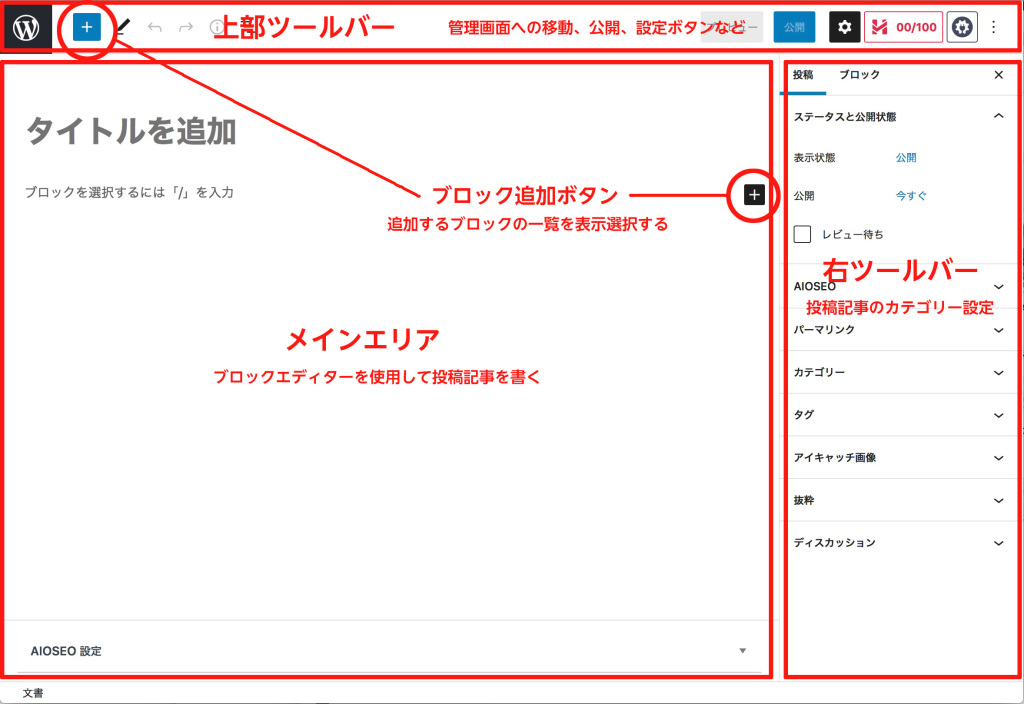
基本操作
1.「タイトルを追加」と書かれた部分にカーソルを合わせ、書き換えるようにして記事タイトルを入力します。
2.「ブロックを選択するには「/」を入力」と書かれた部分にカーソルを合わせ、書き換えるように記事本文を入力していきます。
3.「+」ブロック追加ボタンで利用できるブロック一覧を表示し、「段落」の追加や「画像」ブロックで写真の追加などを行います。
4.右ツールバーで記事を表示する「カテゴリー」を選択します。
5.上部ツールバー右の「公開」ボタンで記事を一般公開します。
ブロック追加ボタン
ブロック追加ボタンをクリックし、利用できるブロックの一覧から追加したいブロック(写真、表組みなど)を選択します。
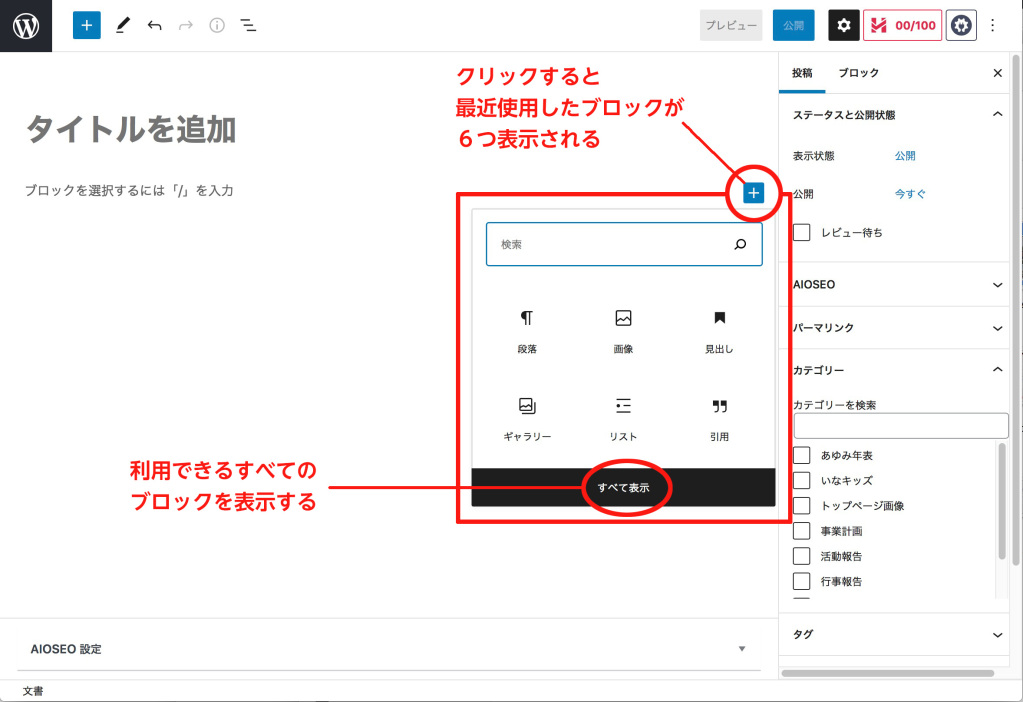
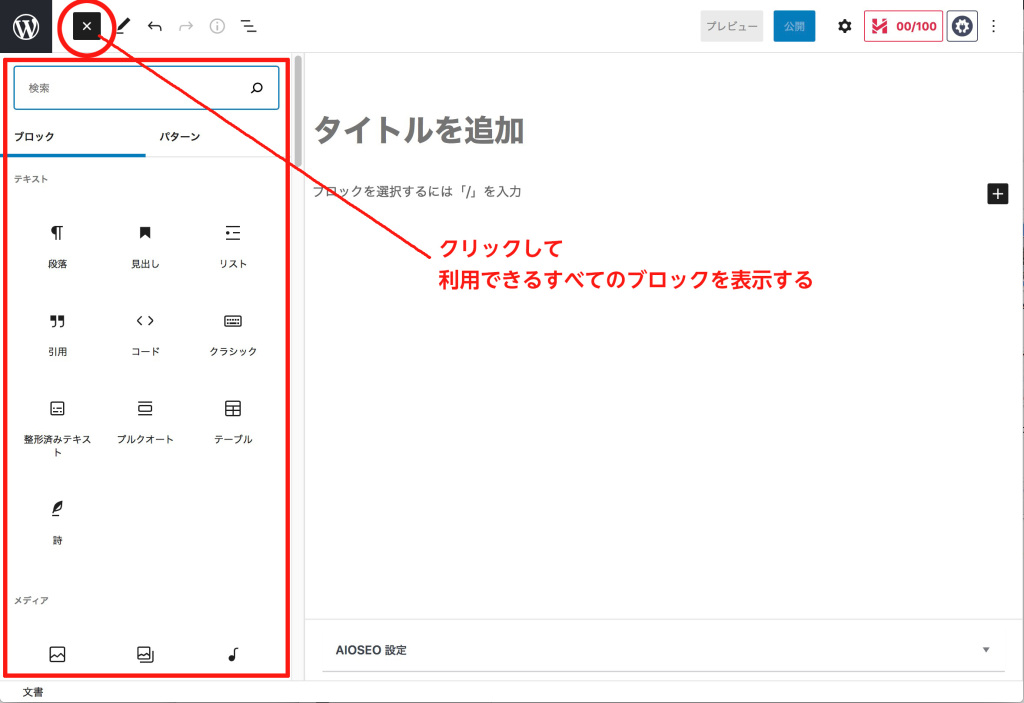
カテゴリーの選択
右ツールバーの「投稿」タブ「カテゴリー」を開き、記事を表示するカテゴリー(いなキッズ、活動報告など)にチェックを付けます。
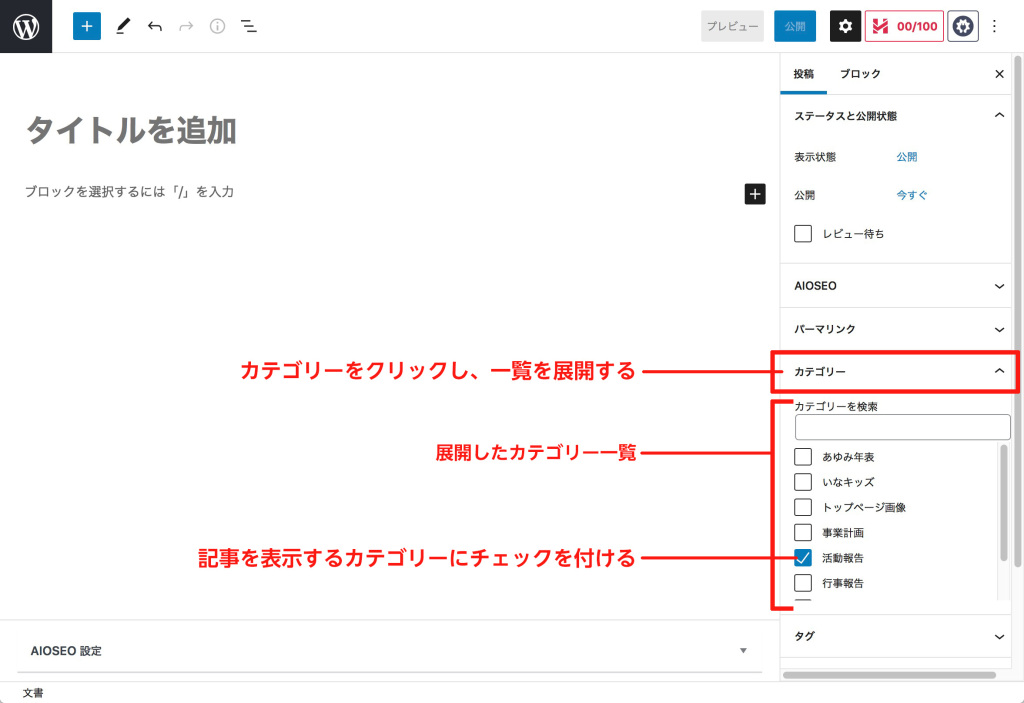
記事の公開
上部ツールバーの「公開」ボタンで投稿記事を一般公開します。
「プレビュー」で公開前に画面イメージを確認できます。
「下書き保存」で編集内容を一時保存することができます。
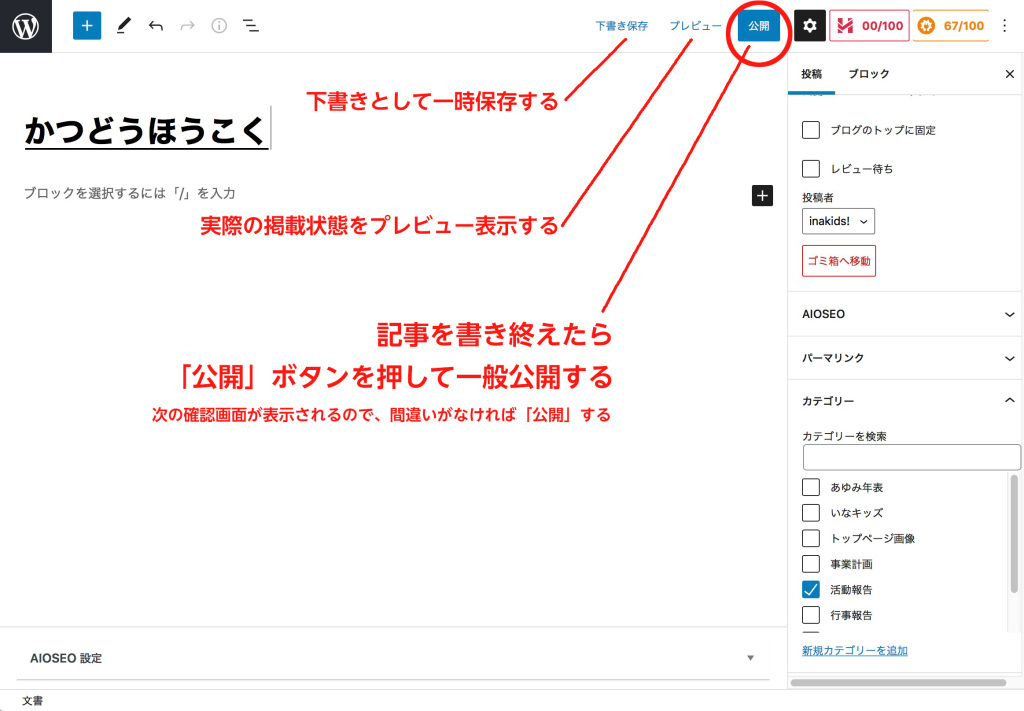
↓
「公開」ボタンを押すと「公開してもよいですか?」の確認があります。よろしければ「公開」ボタンを押します。